不知為什麼, 我的三部電腦對最近幾版的 ubuntu 都有點過敏, 所以一直還在用舊版。 自從某一天被某研究生嘲笑後, 就決定要把系統玩爛, 找個藉口重灌。 (他看到的是 9.04; 他還不知道我家裡的是 8.04 哩。) 很快就如願以償。 除了 ubuntu 10.04 之外, 也試過 fedora 13 和 mint kde, 不過都沒有完全成功。 (中文問題等等) 最後安裝 SimplyMepis 滿意! 使用幾週解決一些問題之後, 決定寫圖文並茂的入門教學文, 向初學者小推一下, 當作對 mepis 的回饋。
Linux 熟手請快瞄一下粗體字, 然後可以直接跳到最後一張圖片之後的 「設定」 一節。
一、安裝
目前的穩定版是 8.5.03。 燒好光碟, 用光碟開機之後, 看到歡迎畫面:
直接按 Enter, 開機完成後, 用 demo 帳號登入 (密碼 demo)。 按一下桌面左側最下方的 mepis install, 開始安裝:
讀完授權合約... 咳咳... ( 面對授權合約時, 其實我跟其他人一樣啦... 不過反正這是自由軟體, 應該可以信任吧) 勾選同意, 按下一步。
要把 mepis 安裝到那一顆硬碟上?
像我這種喜新厭舊、 沒有
品牌忠誠度 的花心老練宅男, 硬碟老早就切成十幾個分割:
Disk /dev/hda: 120.0 GB, 120034123776 bytes
255 heads, 63 sectors/track, 14593 cylinders
Units = cylinders of 16065 * 512 = 8225280 bytes
Disk identifier: 0xaabda1e2
Device Boot Start End Blocks Id System
/dev/hda1 1 1080 8675068+ c W95 FAT32 (LBA)
/dev/hda2 1081 14466 107523045 5 Extended
/dev/hda4 * 14467 14593 1020127+ 83 Linux
/dev/hda5 1081 1207 1020096 83 Linux
/dev/hda6 1208 1462 2048256 83 Linux
/dev/hda7 1463 1972 4096543+ 83 Linux
/dev/hda8 1973 2482 4096543+ 83 Linux
/dev/hda9 2483 2992 4096543+ 83 Linux
/dev/hda10 2993 3757 6144831 83 Linux
/dev/hda11 3758 4522 6144831 83 Linux
/dev/hda12 4523 5287 6144831 83 Linux
/dev/hda13 5288 6052 6144831 83 Linux
/dev/hda14 6053 6817 6144831 83 Linux
/dev/hda15 6818 14466 61440561 83 Linux
看到了嗎? 再小的硬碟, 都逃不過我的魔掌。 (呵呵, 連 2G 的隨身碟都被我切成 3 個分割了; 120G 對我來說算很夠大了。) 這樣隨時可以在閒置的分割上, 試用新鮮的版本; 這樣的硬碟規畫, 也比較方便系統備份還原。 所以呢, 我就按照內定的選擇 「custom install on existing partitions」。 至於剛從 windows 要踏入 linux 的新手, 應該先選 「run partition tools」 叫 windows 挪一下位置, 分一點空間給 linux, 然後才進入 「custom install on existing partitions」。 這部分我就省略了。
然後是指定分割。 最重要的是指定一個夠大 (至少 3G; 建議 4G 或更大) 的空分割當做 root partition。 對於新手而言, 其他的 swap 和 home 等等都不必設 (等一下 mepis 會警告沒有 swap; 不必理他) 格式化的選項也都不必去動他 (例如 ext3)。
回答問題確認起手無回之後, 就開始格式化分割並接著 copy 檔案。 可以去運動一下。
接下來要安裝開機管理員。 有了它, 開機時才會出現一個選單, 問你要進 Windows 還是 Linux。 如果是生手, 就不要去更改設定, 直接讓它按照預設裝在 MBR。 不過花心宅男早已在 MBR 裝了開機管理員 (不然如何選擇進入十來個不同版本的 linux 呢?) 所以我選擇將 mepis 的開機管理員安裝到 root 去, 然後再把 root 分割底下的 boot/grub/menu.lst 裡面的一小段文字剪貼加到我自己原本的開機選單去。 進階讀者可以參考 grub 開機選單簡介。
再來安裝程式問你要自動啟動那些服務? 都好, 都好, 你幫我決定就好, 直接按下一步。
下一步... 漏拍一張畫面快照... 應該是設定主機名稱和網路芳鄰工作群組名稱吧。 請享受命名的快感。
然後這步重要! 鍵盤就選預設的 us; locale 要選 zh_TW.utf8 (若選 zh_TW 會變成舊式的 big5 編碼)
最後替自己的帳號取一個名字 (當然不要直接抄貴哥的 id) 並設定密碼, 還有設定 root (管理員) 的密碼:
完成! 重開機之後, 有可能會再自動重開機一次, 然後就會出現登入畫面。
二、設定
用自己的帳號密碼登入之後, 先按 system 子選單下的 konsole,
開一個終端機視窗。
用 su 指令變身成 root, 開始安裝重要套件 -- 例如中文字型:
apt-get install ttf-arphic-ukai ttf-arphic-uming
嗯, 我知道 system 子選單下有一個 synaptic package manager 可以用圖形介面增刪套件; 不過如果你像我一樣升級時不只要處理一部電腦, 那麼 自備一個 「最愛用的套件清單」 放在純文字檔, 就可以一個指令安裝, 省下逐一勾選套件的麻煩。 重複性, 機械化的動作 (包含圖形介面下按滑鼠), 應該交給電腦; 學會文字檔的處理, 才是王道。 這一帖最後面是我在 mepis 底下目前所累積的 「最愛用的套件清單」, 請參考囉。
其次最重要的事, 就是安裝中文輸入法。
安裝 im-switch 與 gcin 兩個套件後,
下一個指令 im-switch -s gcin
登出再登入, 就可以輸入中文了! 輸入法更進階的設定,
在 settings 子選單底下的 gcin setup。
scim 沒試出來。 若試出來, 請寫一帖分享並在此留下網址吧。
對了, 還要記得安全更新:
apt-get upgrade security
所有 「與安全相關的套件修補」 都會啟動。
三、為什麼我喜歡 mepis
- 安裝很簡單, 適合
肉腳新手。 - 很多預設值比較傳統, 適合
老人家老手。 - 整個系統很清爽, 沒有一些過度防呆的特殊限制 (例如 ubuntu 禁止空密碼、 取消 「ctl-alt-bs 退出 X window 功能」 等等, 有時候覺得有點綁手綁腳的)
- 採用 kde, 與我最愛的隨身碟版 slax 一樣, 沒有遭到 微軟的 mono 污染。
- 不需要安裝 adobe acrobat。 內建的 okular 可以讀 pdf; 但要安裝 poppler-data cmap-adobe-cns1 這兩個套件才能看中文。
- 已內建 adobe flash。 啊~~~ RMS 大大不要打我~~~ 雖然我不太參訪 自殘的網站, 但還是偶爾需要看 YouTube 呵... 期待 gnash 和 html5 更成熟時, 就可把 flash 丟掉了。
- 我的保健軟體 workrave 在 kde 底下也很輕鬆就裝好了! (先前在忘記不知那個版本的 kde 底下, workrave 還需要一大堆相依套件。)
用了幾星期下來, 唯一的問題是: inkscape 無法輸入文字... 下一帖解決。
附錄: 最愛用的套件清單
把以下文字剪貼到一個文字檔, 例如叫做 mepis-packages.txt
然後下 apt-get install $(grep -i '^[a-z]' mepis-packages.txt)
就可以把貴哥推薦的軟體一口氣裝好。
[ Chinese ]
ttf-arphic-ukai
ttf-arphic-uming
kde-i18n-zhtw
### for use with okular
poppler-data
cmap-adobe-cns1
#scim-tables-zh
#scim-chewing
im-switch
gcin
[ essential ]
joe
jed
vim-full
apache2
libapache2-mod-php5
remind
mutt
wv
tidy
lynx
w3m
gpm
#mononono
workrave
perl-doc
openoffice.org-calc
netpbm
trickle
iftop
[ nice ]
geeqie
gnuplot-x11
inkscape
gimp
imagemagick
rar
genisoimage
cdrecord
ntfsprogs
lincity
drgeo
rdesktop
xtightvncviewer
tightvncserver
xine-ui
qemu
 大人問小孩: 「全世界的玩具隨便你挑? 這怎麼可能?
如果我要的玩具只有一個, 正好又被別人借走了呢?」
大人問小孩: 「全世界的玩具隨便你挑? 這怎麼可能?
如果我要的玩具只有一個, 正好又被別人借走了呢?」
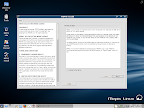

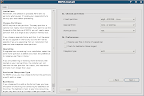



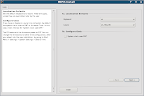




老師請問一下...您覺得mepis跟mint比較...為什麼你最後會決定使用mepis?
回覆刪除最近本來想使用mint就看到老師這篇...希望能了解一下老師使用比較的心得...
呃...我可以老實說嗎...因為試裝 mint 的時候, 中文輸入法失敗, 所以根本就沒用過... 聽我學生三秒緯說 mint 還蠻不錯用的。
回覆刪除暑假我想試用 bodhi linux, 因為幾年前曾用過 enlightenment 一陣子, 超愛的 (小小的, 卻很炫)。 用了再來寫報告。
我這禮拜有小小測試安裝mepis,竟然沒有繁體中文的介面(不知道是我太呆沒看到還是真的沒有)。雖然說英文介面也可以用,但是感覺就是不太HAPPY。
回覆刪除還有一件比較特別的事,之前我的比電都是安裝基於RPM的發行版,最近灌了3個源自於Debian的發行版,都有一個共同的問題,就是有時候電腦操作到一半滑鼠左鍵就不動了,老師有遇過這樣的情形嗎?
目前是跑mint...
中英介面: 嗯, 先前沒注意, 所以沒列入最愛用的套件清單... 剛剛用 apt-cache search kde zh 查了一下, 然後安裝 kde-i18n-zhtw 套件, 登出再登入, 就變成中文選單了。 已更新清單, 謝謝哦!
回覆刪除滑鼠左鍵不會動: 沒遇過耶。
感謝老師...也讓我偷學了一下...^^
回覆刪除之前都是用人氣比較高的發行版...所以也沒機會愈過這問題..常常跑來老師的網站...每次都有收穫
滑鼠左鍵不動的問題...我也是只有灌這台筆電才發生這種情形...之前也沒發生過...因為是用來工作的環境...所以暫時不再重安裝...等有空再來研究原因...
archlinux也不賴阿
回覆刪除目前給自家的HP MINI 2140裝上archlinux+lxde還不錯用呢!
不錯耶。 看了一下他們的 wiki 兩個頁面: "the arch way" 強調簡潔; "Arch Compared to Other Distributions" 提到 arch 跟 slackware 同樣以精簡取勝, 但前者有套件管理員且套件較新。 看來很動人; 改天來玩玩看吧。 謝謝囉!
回覆刪除